Facebookで誤って削除した投稿は、ほとんどの場合「ゴミ箱」または「アーカイブ」から復元できます。モバイルとデスクトップ両方の手順を詳述し、復元できないケースや代替手段、トラブルシューティング、プライバシー注意点もまとめました。削除後の復元は通常30日以内が期限です。
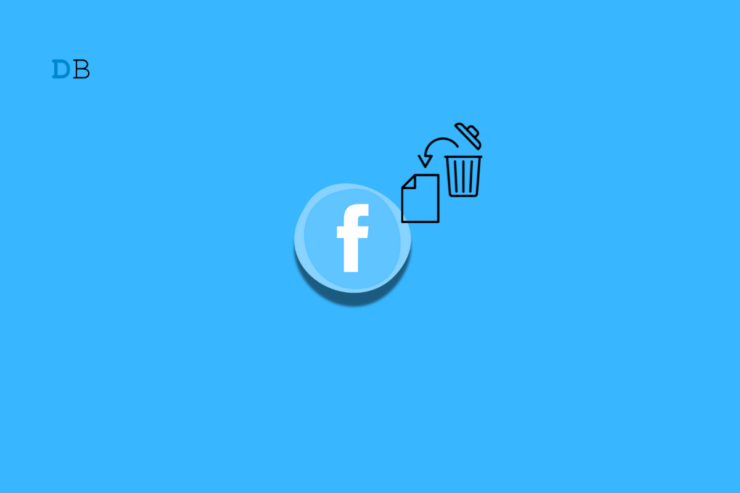
誤ってFacebookの投稿を削除してしまったとき、どう戻せばいいか迷うことがあります。多くの場合、投稿はすぐに完全消去されるわけではなく、まずはユーザーの「ゴミ箱(Recycle Bin)」や「アーカイブ」に入ります。本記事では、モバイル(Android/iOS)とデスクトップ両方の画面での復元手順、アーカイブからの戻し方、復元に失敗する典型的なケース、代替方法、プライバシーに関する注意点、チェックリストを網羅します。
重要: Facebookの仕様上、ゴミ箱に保管される期間は通常30日です。30日を過ぎると復元できない点に注意してください。
主な目的と関連ワード
この記事の主な目的: Facebookで削除した投稿を見つけて復元する方法を理解する 関連ワード例: Facebook 投稿 復元, ゴミ箱から戻す, アーカイブから復元, Activity Log, 削除した投稿を探す
モバイルで削除した投稿を復元する手順(Android / iOS 共通)
以下はFacebook公式アプリで一般的に使える手順です。UIやラベルはアプリのバージョンや言語設定で若干異なることがあります。
- スマートフォンでFacebookアプリを開きます。
- 画面右上の「三本線メニュー(hamburger menu)」をタップし、[設定]アイコンを選びます。
- 下にスクロールして「あなたのアクティビティ(Your activity)」セクションを探し、[アクティビティログ(Activity log)]をタップします。
- [ゴミ箱(Recycle Bin)]アイコンをタップして、削除された投稿一覧を表示します。
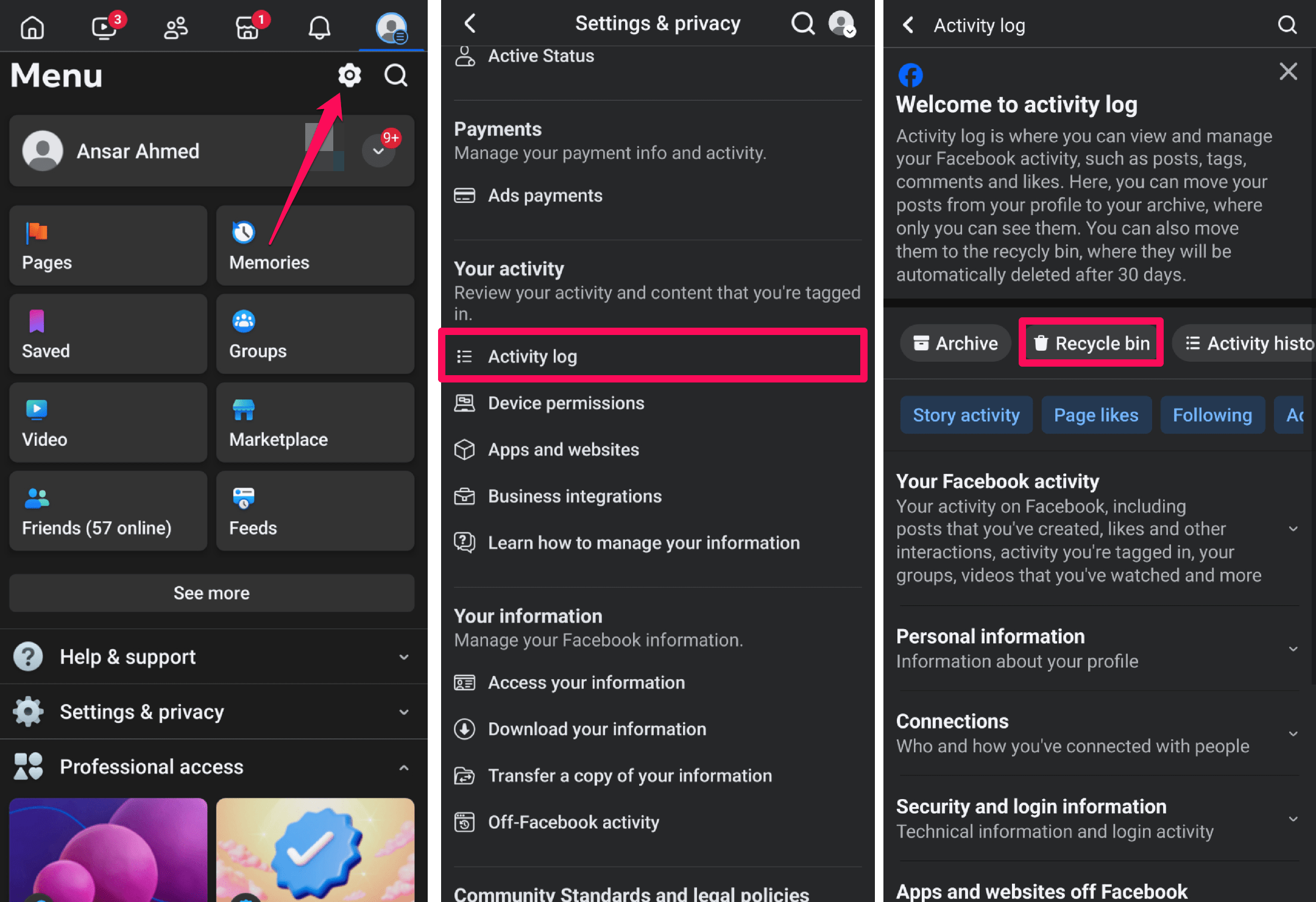
- 復元したい投稿にチェックを入れます。
- すべての投稿を戻す場合は「すべて(All)」のチェックボックスを使い、[復元(Restore)]をタップします。
- 確認用のポップアップで再度[復元]を選択して操作を完了します。
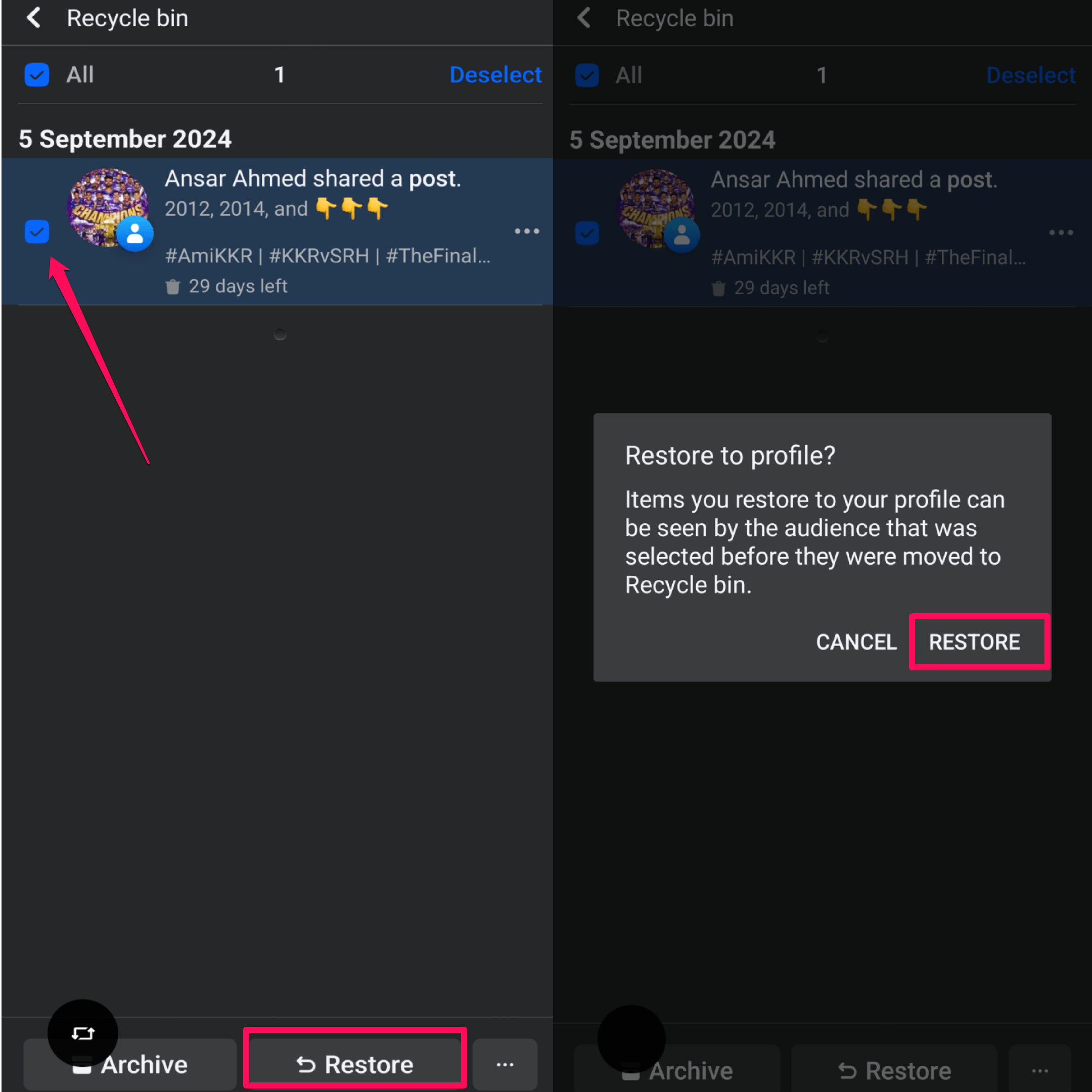
- 復元が完了すると、その投稿は元のプロフィール上の表示場所に戻ります。
アーカイブから復元する方法(モバイル)
アーカイブに移動した投稿はゴミ箱とは別の場所に保管されます。誤ってアーカイブした場合は次の手順で戻せます。
- Facebookアプリを開く。
- 右上の三本線メニュー→[設定]を開く。
- 「あなたのアクティビティ」→[アクティビティログ]を選ぶ。
- [アーカイブ(Archive)]をタップすると、アーカイブ済みの投稿一覧が表示されます。
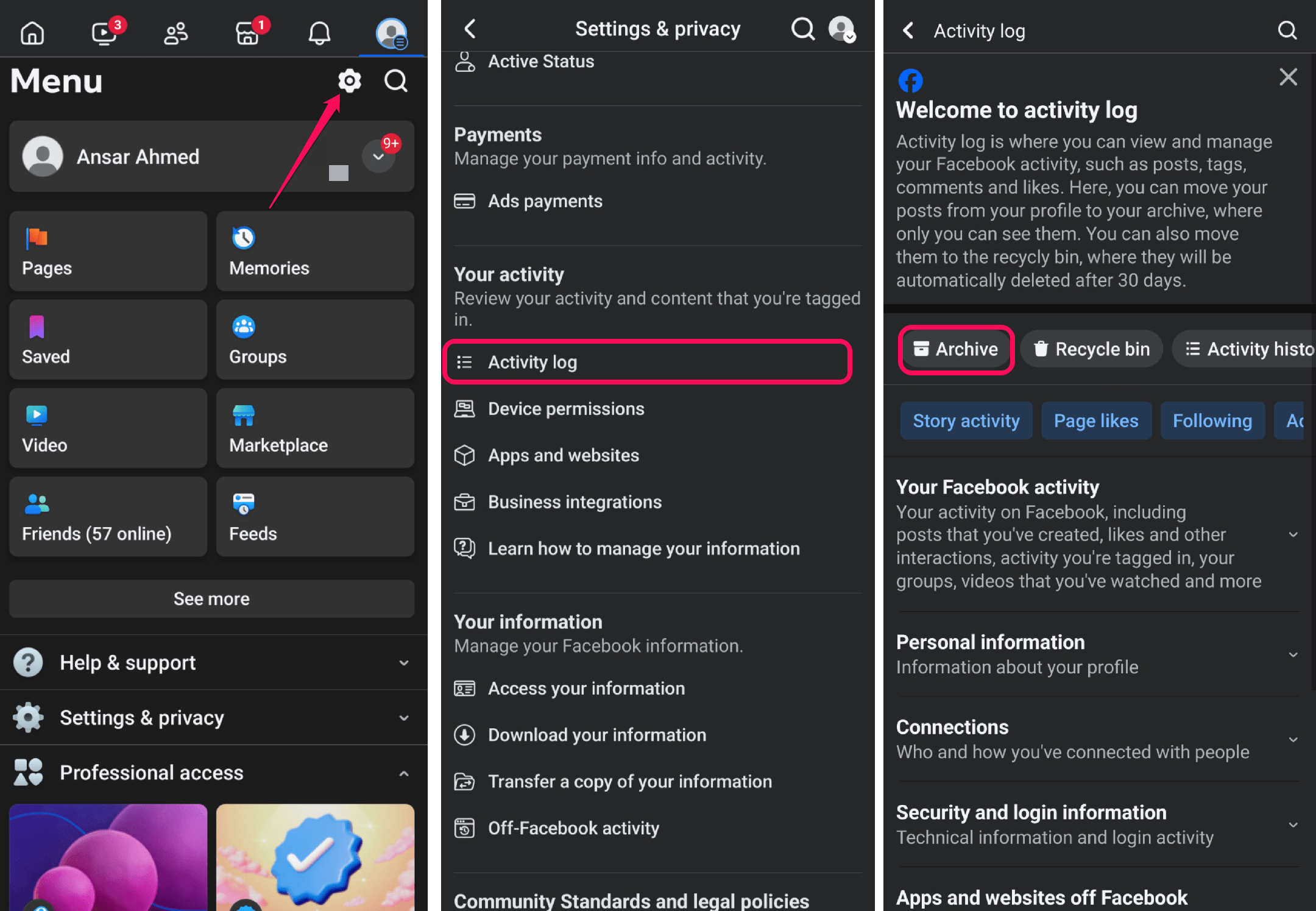
- 復元したい投稿を選び、[復元(Restore)]をタップします。
- 確認画面で再度[復元]を選択すると、投稿はプロフィールに戻ります。

デスクトップ(PC)で削除した投稿を復元する手順
デスクトップ版Facebookでも同様にゴミ箱とアーカイブから復元できます。手順は次の通りです。
- ブラウザで facebook.com を開き、アカウントにログインします。
- 画面右上のプロフィールアイコンをクリックし、[設定とプライバシー(Settings & privacy)]を選択します。
- [設定]をクリックします。
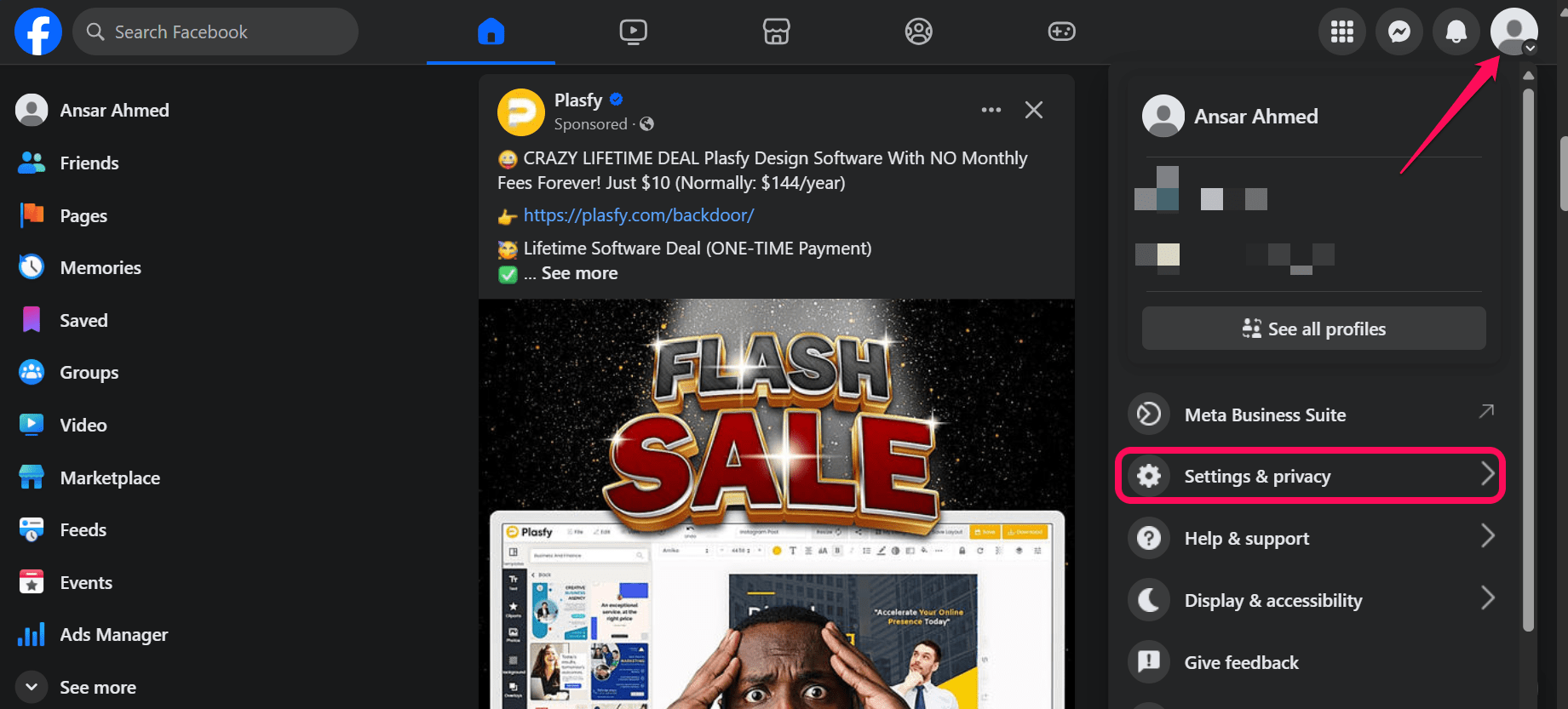
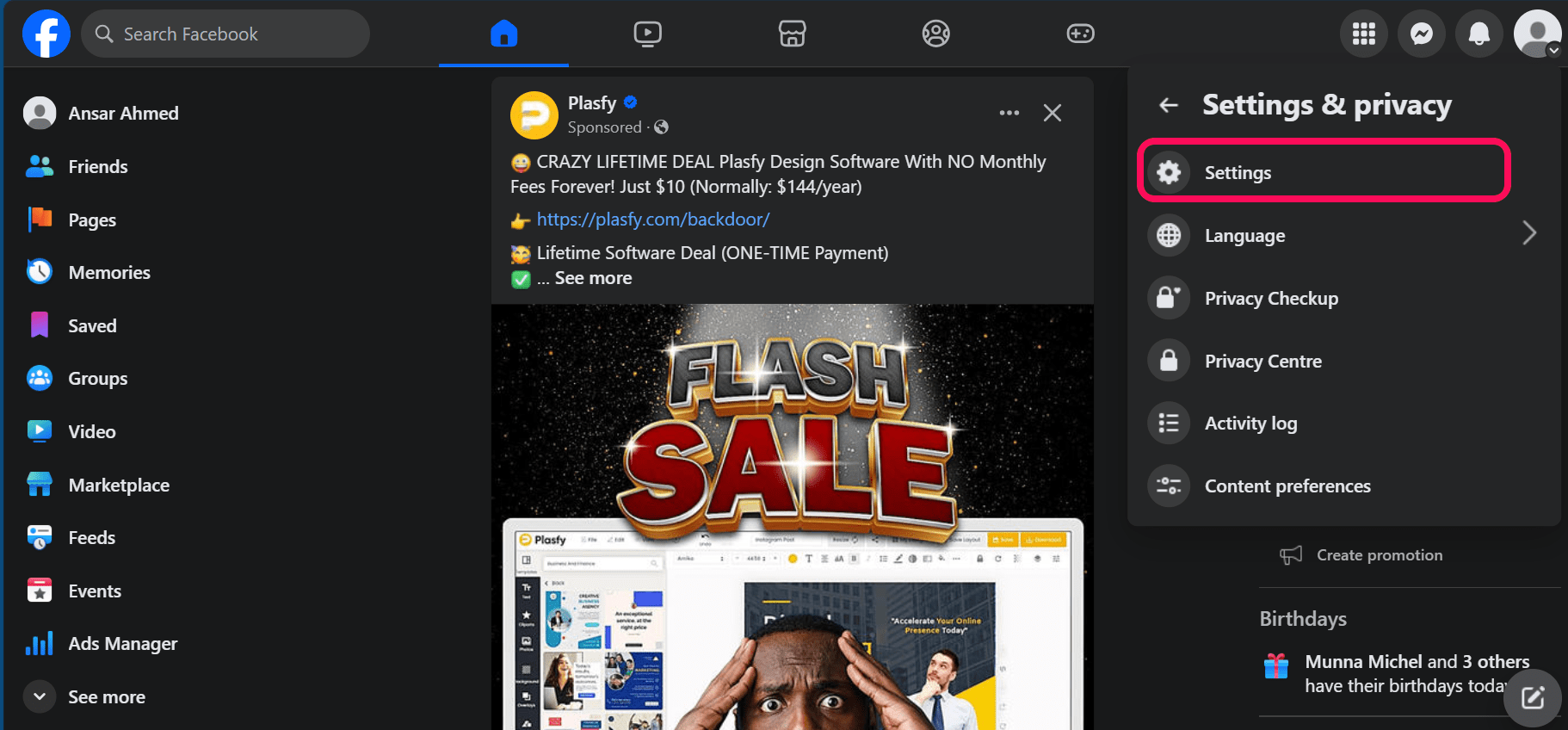
- 左サイドバー(または該当する位置)で「あなたのアクティビティ(Your activity)」→[アクティビティログ(Activity log)]を開きます。
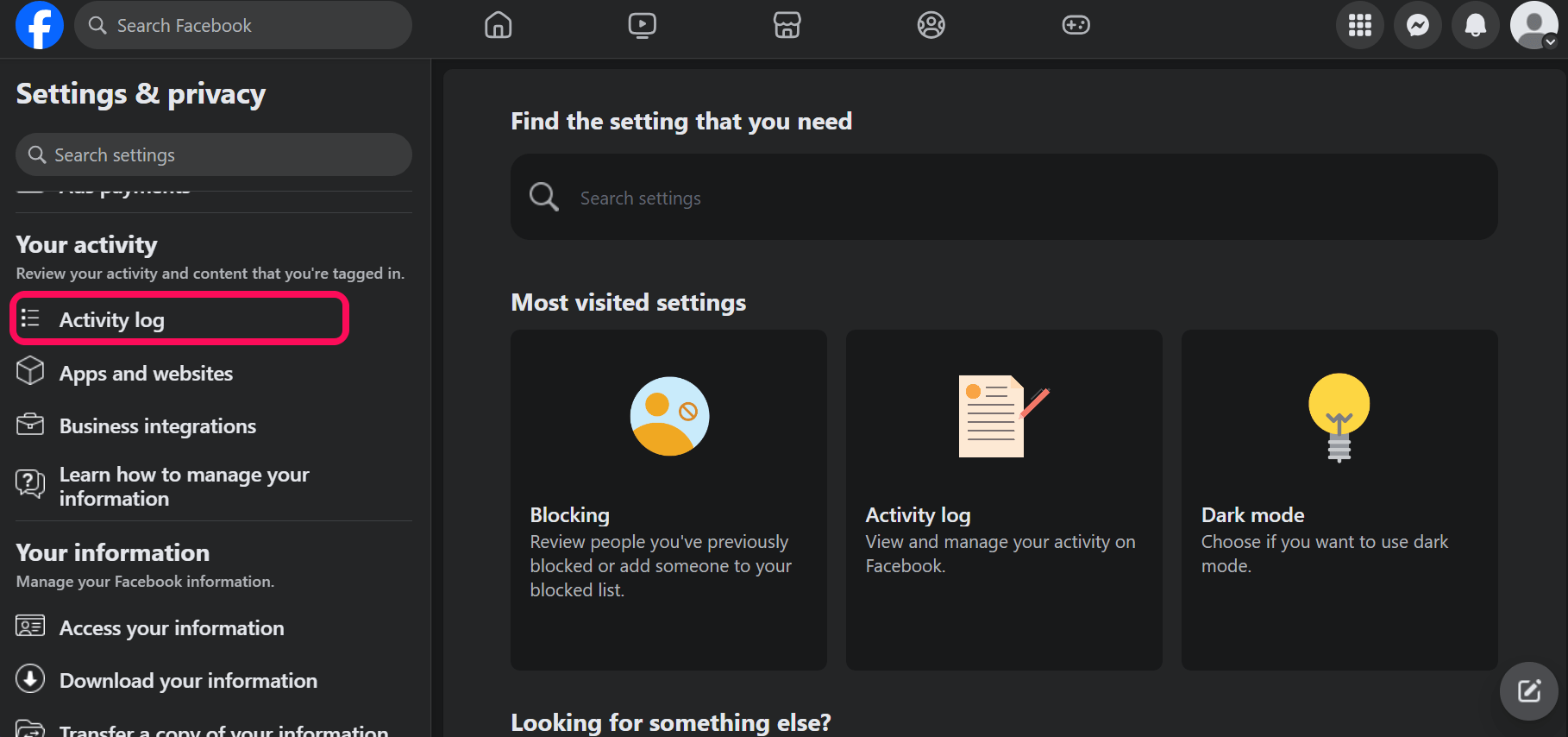
- 左側のメニューから[ゴミ箱(Recycle bin)]を選ぶと、削除済み投稿が表示されます。
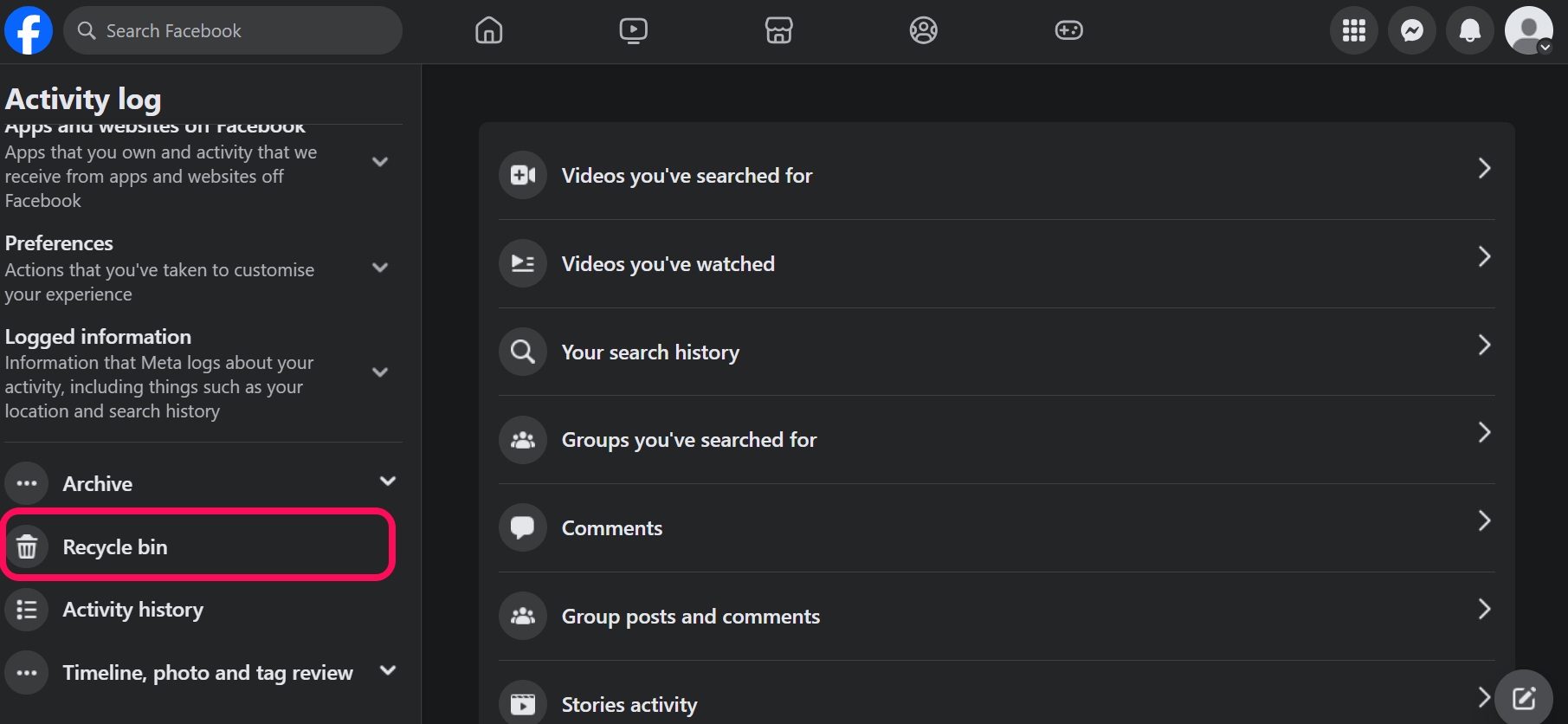
- 復元したい投稿をチェックし、[復元(Restore)]アイコンをクリックします。
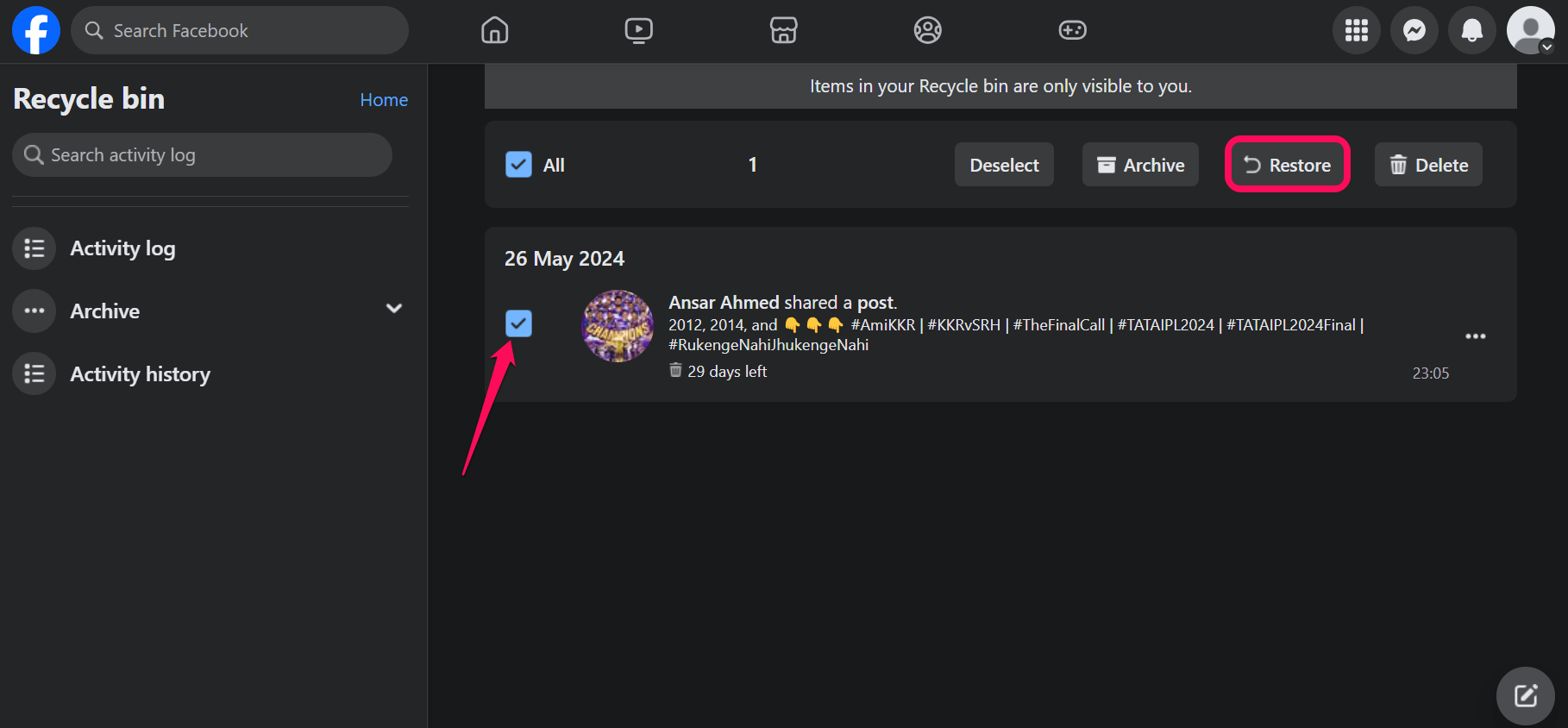
- 確認ダイアログで再度[復元]を押すと、投稿はプロフィール上の元の場所に戻ります。
アーカイブから復元する方法(デスクトップ)
アーカイブした投稿は次の手順で見つけ出せます。
- プロフィールアイコン→[設定とプライバシー]→[設定]を開く。
- [あなたのアクティビティ]→[アクティビティログ]を選択。
- 左メニューの[アーカイブ(Archive)]をクリックすると「投稿のアーカイブ(Posts archive)」と「ストーリーのアーカイブ(Story Archive)」が表示されます。
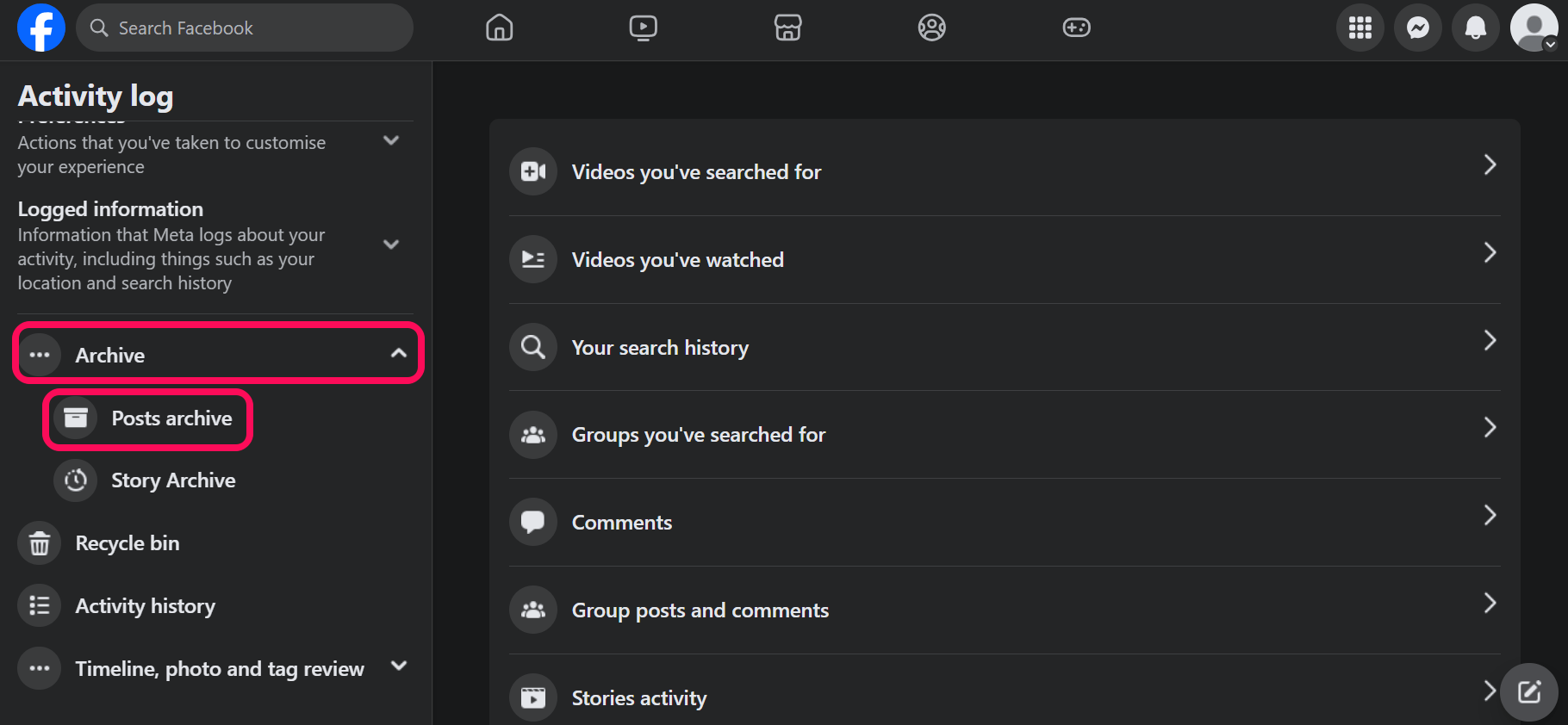
- 「投稿のアーカイブ」を選択し、復元したい投稿をチェックして[復元(Restore)]をクリック。
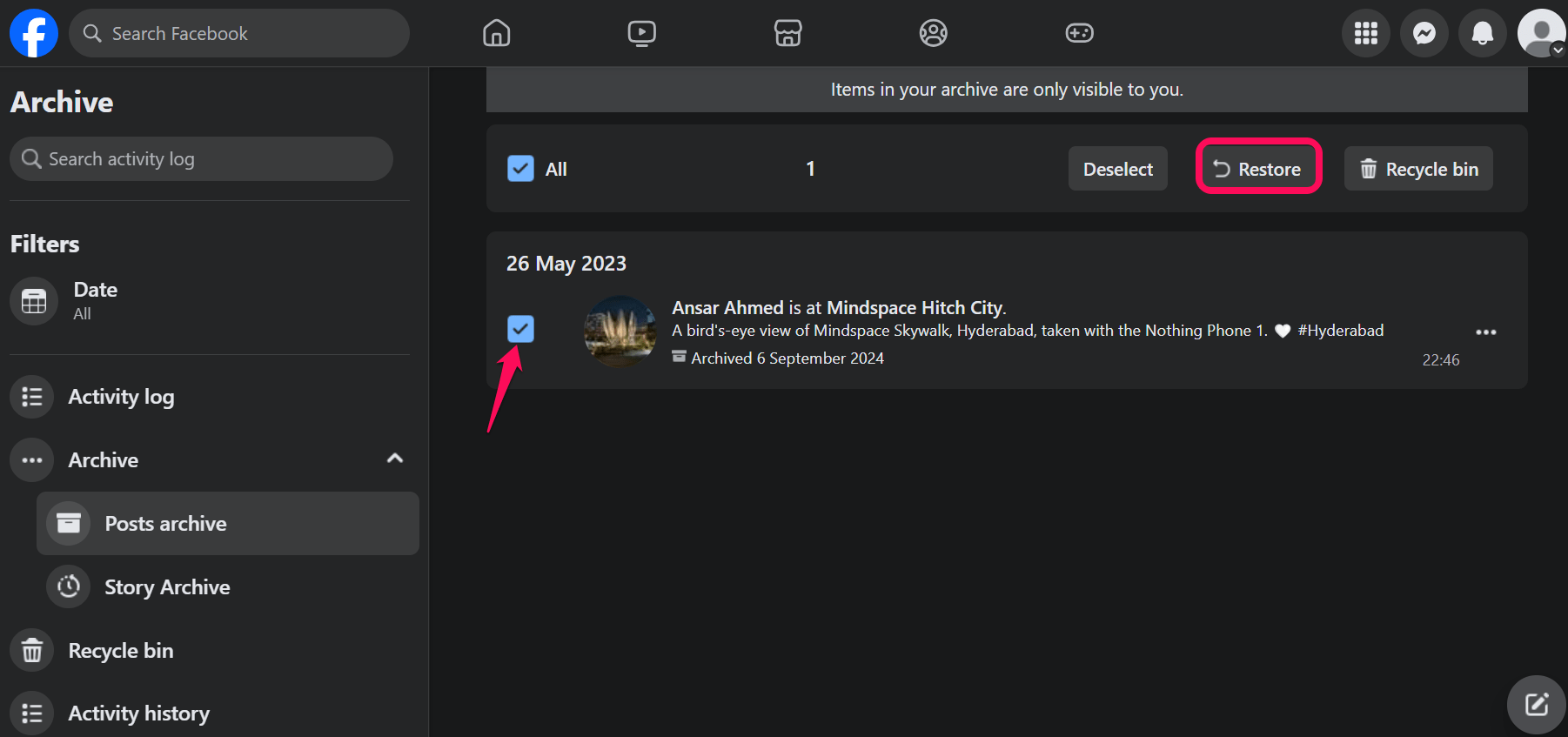
- 確認で[復元]を押すと、投稿は戻ります。
復元できないケース(いつ失敗するか)
- ゴミ箱に移動してから30日以上経過した場合: 多くのケースで自動的に完全削除され、復元不可になります。
- 投稿を手動で完全削除(Permanent delete)した場合: ゴミ箱を経由せず即時消去すると復元できないことが多いです。
- Facebookのポリシー/アカウント問題: アカウント停止や制限があると復元操作が制限される場合があります。
- サーバー同期の遅延やUIのバグ: まれに表示されないだけで、時間を置くと戻ることがあります。
重要: 復元の可否はFacebookの内部仕様に依存するため、この記事の説明も時期や地域、アプリ版によって差が出る可能性があります。
代替アプローチ — 復元できないときに試すこと
- Facebookデータのダウンロード
- 設定→あなたのFacebook情報→[情報をダウンロード]で、自分の投稿やメッセージのバックアップを取得できます(事前にダウンロードしていれば元の内容を取り戻せます)。
- 友人やフォロワーからの保存コピーを確認
- 他の人が投稿を共有/保存している場合、そこから再投稿できます。
- ブラウザのキャッシュやスクリーンショットを確認
- 自分の端末に投稿のキャッシュやスクリーンショットが残っていれば、それを元に再投稿が可能です。
- サポートに問い合わせる
- 重大な紛失(法的証拠など)の場合はFacebookサポートに問い合わせて対応を確認してください(対応はケースバイケース)。
トラブルシューティング(よくある問題と対処法)
- アクティビティログが見つからない
- アプリのバージョンや言語設定によってメニュー構成が変わります。アプリを最新版に更新し、プロファイルメニューをよく確認してください。
- ゴミ箱に投稿が見当たらない
- アーカイブに移している場合があります。両方(ゴミ箱とアーカイブ)を確認してください。また30日以上経過している場合は復元不可です。
- 復元操作がグレーアウトして押せない
- ネットワーク接続を確認、アプリを再起動、またはPC版で試してください。アカウント制限がある場合は復元不可のことがあります。
プライバシーと法的注意(GDPR等)
- 個人データの保護: 投稿を復元する際、その投稿に写っている第三者のプライバシーに配慮してください。許可なく個人情報を再公開すると問題になる場合があります。
- データ削除の要求: 一部地域ではデータ削除権(例: GDPRの消去権)に基づき、ユーザーが完全削除を要求した場合は復元できない可能性があります。
- 記録の保全: 証拠保全が必要な場合は、早めにスクリーンショットやデータのダウンロードを行ってください。
役割別チェックリスト(短縮)
- 一般ユーザー
- ゴミ箱とアーカイブの両方を確認
- 30日以内に操作
- バックアップがあればダウンロードを確認
- ページ管理者
- ページのアクティビティログも確認(個人アカウントとは別扱いのことあり)
- 他の管理者に削除・復元の権限があるか確認
- ビジネスアカウント
- 広告投稿や投稿スケジュールの履歴も確認
- 法務・広報チームと連携して対応
要点(Fact box)
- 復元の猶予期間: 通常30日
- 復元可能な場所: ゴミ箱(Recycle Bin)とアーカイブ(Archive)
- 操作端末: モバイルアプリとデスクトップ両対応
ミニ・メソッド(素早い実行手順)
- アクティビティログを開く(設定→あなたのアクティビティ)
- ゴミ箱を確認 → 発見→チェック→復元
- 見つからない場合はアーカイブを確認
- 30日超ならバックアップ/サポートを検討
1行用語集
- アクティビティログ: 自分の投稿や操作履歴を一覧するFacebookの機能。
- ゴミ箱(Recycle Bin): 一時的に削除された投稿が入る場所。通常30日後に完全削除される。
- アーカイブ: 投稿を非表示(保存)にする機能。いつでも復元可能。
よくある質問(FAQ)
Q: 削除した投稿は必ず30日で消えるの? A: 多くの場合は30日でゴミ箱から完全削除されますが、地域や仕様変更によって異なる可能性があります。
Q: 他人が私の投稿を削除した場合、私が復元できますか? A: 他人(例: ページ管理者)が投稿を削除した場合、その管理権限次第で復元可否が変わります。管理者に連絡してください。
Q: 完全に削除した投稿は復元できますか? A: 手動で完全削除された場合、通常は復元できません。バックアップがなければ復元は困難です。
まとめ
Facebookで削除した投稿を復元するには、まずアクティビティログの「ゴミ箱」と「アーカイブ」を確認するのが最短の方法です。多くの場合、削除後30日以内であれば復元できますが、それ以降は難しくなります。復元できない場合は、データのダウンロードや友人の保存データを探す、サポートに相談するといった代替手段を検討してください。
ご不明点や特定のケース(ページ投稿、広告投稿、法的証拠が必要なケースなど)があれば、コメントで教えてください。チュートリアル動画が必要ならYouTubeのガイドも参考になります。
その他の参考: FacebookのUIは頻繁に更新されます。操作手順が見つからない場合はアプリを最新版にアップデートしてから再確認してください。



